Założę się, że nie tworzysz często kopii zapasowych danych i jeśli jesteś podobny do mnie, prawdopodobnie źle się z tym czujesz, ponieważ wiesz, jak ważne są kopie zapasowe. Jeśli tworzenie kopii zapasowych w systemie Linux wydaje się uciążliwe, może nadszedł czas, aby ponownie rozważyć oprogramowanie, którego używasz. Tylko dlatego, że inni chwalą aplikację jako „najlepsze oprogramowanie do tworzenia kopii zapasowych”, nie oznacza, że jest ona dla Ciebie najlepsza. Zadaj sobie pytanie: czego potrzebuję?
- Czy chcesz tylko prostej lokalnej kopii zapasowej, czy chcesz zsynchronizować dane między urządzeniami?
- Chcesz zrobić migawki całego systemu, czy po prostu skopiować kilka folderów w bezpieczne miejsce?
- Czy szyfrowanie jest dla Ciebie ważne?
- Ile chcesz automatyzacji? Czy wolisz, aby oprogramowanie wykonało całą pracę i jak często?
- Czy deduplikacja ma dla Ciebie znaczenie? (Jeśli nie chcesz, aby kopie zapasowe zajmowały zbyt dużo miejsca, warto wyeliminować zbędne dane).
- Czy chcesz tworzyć pełne, przyrostowe lub różnicowe kopie zapasowe? Innymi słowy: czy chcesz za każdym razem tworzyć pełną kopię zapasową, czy po prostu zapisywać zmiany od ostatniej kopii zapasowej?
Ta lista oprogramowania do tworzenia kopii zapasowych dla systemu Linux obejmuje wszystkie różne przypadki użycia. Zrób listę kontrolną swoich potrzeb i pragnień, zapoznaj się z naszą ofertą i wybierz najlepszą dla siebie aplikację.
Kopie zapasowe z terminala
1. Rsync
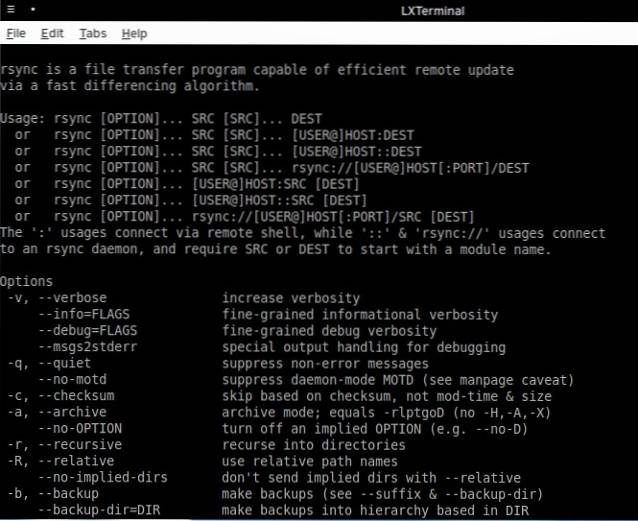 Można nazwać rsync ojcem aplikacji do tworzenia kopii zapasowych dla systemu Linux, ponieważ większość z nich jest inspirowana lub bezpośrednio na niej oparta. Rsync ma przytłaczającą liczbę opcji, ale łatwo jest dowiedzieć się, jak go używać do prostych kopii zapasowych. To może zachowuje zarówno symboliczne, jak i twarde dowiązania do plików, a także prawa własności do plików i uprawnienia.
Można nazwać rsync ojcem aplikacji do tworzenia kopii zapasowych dla systemu Linux, ponieważ większość z nich jest inspirowana lub bezpośrednio na niej oparta. Rsync ma przytłaczającą liczbę opcji, ale łatwo jest dowiedzieć się, jak go używać do prostych kopii zapasowych. To może zachowuje zarówno symboliczne, jak i twarde dowiązania do plików, a także prawa własności do plików i uprawnienia.
Skutecznym sposobem korzystania z rsync jest skonfigurowanie skryptu powłoki i zaplanowanie go za pomocą crona, ale więcej przykładów użycia można znaleźć w oficjalnej dokumentacji.
Ściągnij
2. Obnam
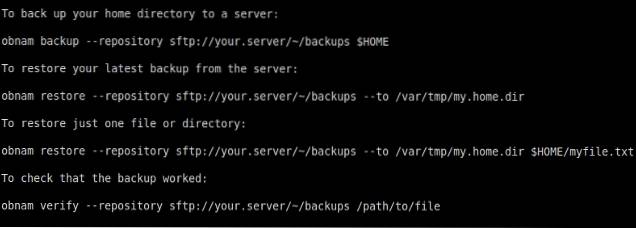 W Obnam chodzi o migawki. Przy pierwszym uruchomieniu wykonuje pełną kopię zapasową plików i folderów źródłowych. Kolejny migawki są przyrostowe, ale można je w pełni przywrócić, i nie musisz przywracać całej migawki - tylko wybrane pliki.
W Obnam chodzi o migawki. Przy pierwszym uruchomieniu wykonuje pełną kopię zapasową plików i folderów źródłowych. Kolejny migawki są przyrostowe, ale można je w pełni przywrócić, i nie musisz przywracać całej migawki - tylko wybrane pliki.
Obnam regularnie sprawdza punkty kontrolne, aby zapobiec uszkodzeniu danych. Możesz także skonfigurować zasady czyszczenia, aby Obnam automatycznie usuwaj stare kopie zapasowe w żądanych odstępach czasu.
Ściągnij
3. BorgBackup
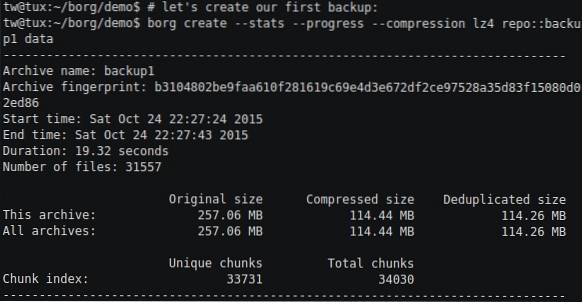 BorgBackup zamienia kopie zapasowe w archiwa i organizuje je w repozytoria. Fajną rzeczą w BorgBackup jest to, że pozwala montuj kopie zapasowe jako systemy plików i przeglądaj je w swoim menedżerze plików.
BorgBackup zamienia kopie zapasowe w archiwa i organizuje je w repozytoria. Fajną rzeczą w BorgBackup jest to, że pozwala montuj kopie zapasowe jako systemy plików i przeglądaj je w swoim menedżerze plików.
BorgBackup podkreśla deduplikację jako jego główną cechę i wykorzystuje inteligentny algorytm, aby to osiągnąć. W rezultacie możesz zmieniać nazwy i przenosić pliki w swoich kopiach zapasowych bez zakłócania procesu deduplikacji.
Ściągnij
Warto sprawdzić:
Rsnapshot - kolejne narzędzie oparte na rsync, skupiające się na migawkach systemu
Rdiff-backup - łączy synchronizację folderów z przyrostową kopią zapasową, umożliwiając zapisywanie i przywracanie wielu wersji pliku
Szybkie kopie zapasowe plików
4. Grsync
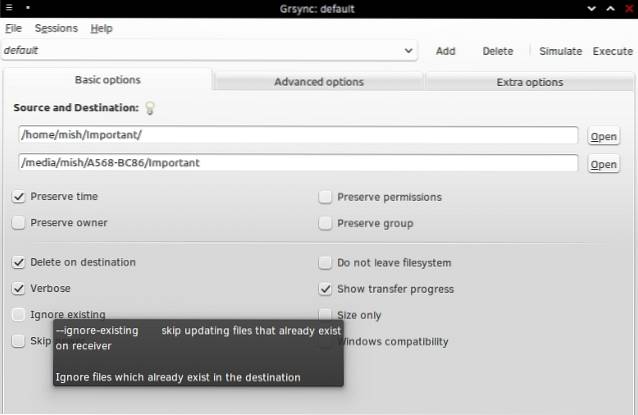 Grsync to popularna nakładka graficzna dla rsync, w której wszystkie opcje są prezentowane jako proste elementy pola wyboru. Najechanie kursorem na każdą opcję spowoduje wyświetlenie podpowiedzi wyjaśniającej jej działanie. Po wybraniu żądanych opcji Grsync może wykonaj test („symulację”), aby pokazać, jakie zmiany zostaną wprowadzone. To bezpieczny sposób na przetestowanie preferencji tworzenia kopii zapasowych.
Grsync to popularna nakładka graficzna dla rsync, w której wszystkie opcje są prezentowane jako proste elementy pola wyboru. Najechanie kursorem na każdą opcję spowoduje wyświetlenie podpowiedzi wyjaśniającej jej działanie. Po wybraniu żądanych opcji Grsync może wykonaj test („symulację”), aby pokazać, jakie zmiany zostaną wprowadzone. To bezpieczny sposób na przetestowanie preferencji tworzenia kopii zapasowych.
Możesz go użyć do synchronizować pliki między dwoma lokalizacjami, twórz kopie zapasowe tylko nowych plików i automatycznie usuwaj stare pliki. Możesz także zapisać ustawienia dla różnych scenariuszy tworzenia kopii zapasowych jako „Sesje” i łatwo przełączać się między nimi za pomocą menu rozwijanego.
Ściągnij
5. Kup
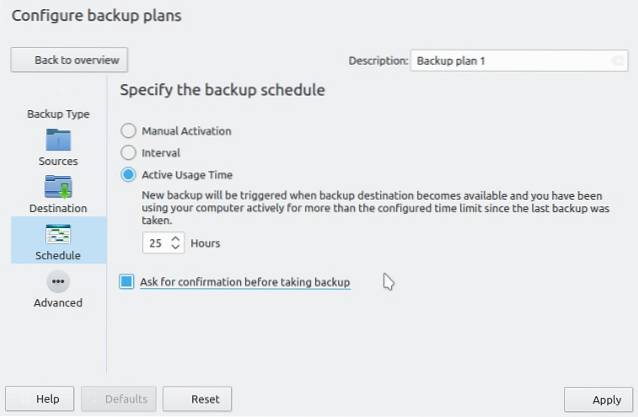 Kup to kolejna nakładka graficzna, ale do kopii zapasowych - wydajne narzędzie do tworzenia kopii zapasowych, które oszczędza miejsce na dysku, wykonując przyrostowe kopie zapasowe, które działają jak pełne kopie zapasowe. Jednak Kup obsługuje również rsync w jednym z dwóch obsługiwanych trybów tworzenia kopii zapasowych.
Kup to kolejna nakładka graficzna, ale do kopii zapasowych - wydajne narzędzie do tworzenia kopii zapasowych, które oszczędza miejsce na dysku, wykonując przyrostowe kopie zapasowe, które działają jak pełne kopie zapasowe. Jednak Kup obsługuje również rsync w jednym z dwóch obsługiwanych trybów tworzenia kopii zapasowych.
Pierwsza z nich na to pozwala całkowicie dublować dwa foldery, w tym zmiany plików. Oznacza to, że pliki usunięte w źródle zostaną usunięte z miejsca docelowego. Drugie podejście nie usuwa starych wersji plików i umożliwia ich przeglądanie i przywracanie. Kup zapewnia również przydatne opcje planowania na wypadek, gdybyś nie chciał ręcznie tworzyć kopii zapasowych plików.
Ściągnij
6. Kopia zapasowa Areca
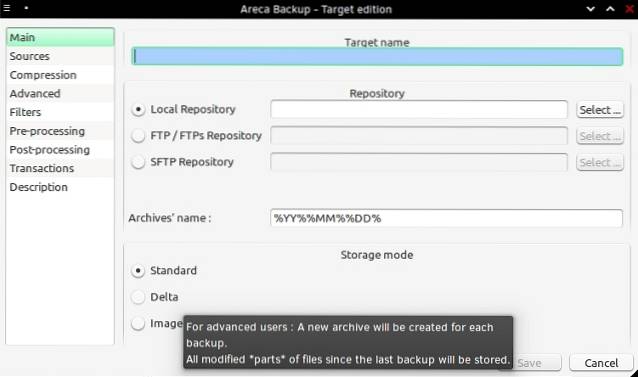 Areca działa poprzez tworzenie archiwów z plików, które chcesz zarchiwizować. Możesz mieć wiele folderów źródłowych dla jednego archiwum, a miejscem docelowym może być folder lokalny, dysk zewnętrzny lub nawet serwer FTP.
Areca działa poprzez tworzenie archiwów z plików, które chcesz zarchiwizować. Możesz mieć wiele folderów źródłowych dla jednego archiwum, a miejscem docelowym może być folder lokalny, dysk zewnętrzny lub nawet serwer FTP.
Areca obsługuje kompresję i szyfrowanie plików oraz umożliwia filtrowanie plików według typu. Możesz także zasymulować kopię zapasową, jak w przypadku Grsync, a także wyodrębnić pliki ze starych kopii zapasowych, jak w przypadku Kup. Dla początkujących Areca oferuje Kreator strategii tworzenia kopii zapasowych i skrótów do tworzenia kopii zapasowych które poprowadzą Cię przez proces konfiguracji.
Ściągnij
Warto sprawdzić:
DirSyncPro - umożliwia wykonywanie przyrostowych kopii zapasowych i definiowanie szczegółowych harmonogramów tworzenia kopii zapasowych
FreeFileSync - oferuje zaawansowane porównywanie folderów i opcje dwukierunkowej synchronizacji
Pełne kopie zapasowe systemu
7. Powrót w czasie
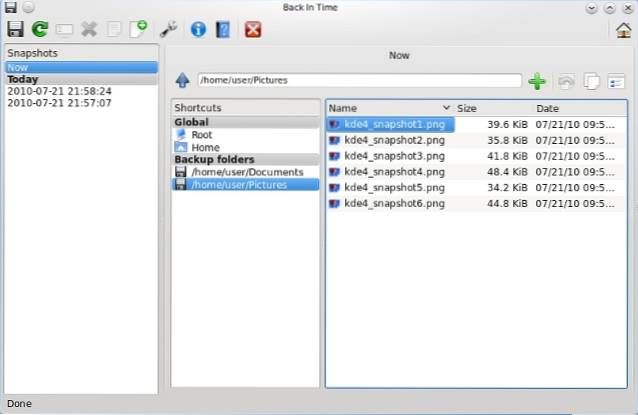 Back In Time opiera się na koncepcji migawek systemu. Możesz tworzyć zaszyfrowane migawki całego systemu, lub wykonaj kopię zapasową tylko wybranych folderów. To samo dotyczy przywracania kopii zapasowych: przywróć cały system lub tylko potrzebne pliki i foldery. Powrót w czasie może automatycznie usuwaj stare migawki i porównaj je, aby pokazać, co się zmieniło.
Back In Time opiera się na koncepcji migawek systemu. Możesz tworzyć zaszyfrowane migawki całego systemu, lub wykonaj kopię zapasową tylko wybranych folderów. To samo dotyczy przywracania kopii zapasowych: przywróć cały system lub tylko potrzebne pliki i foldery. Powrót w czasie może automatycznie usuwaj stare migawki i porównaj je, aby pokazać, co się zmieniło.
Ściągnij
8. DarGUI
 DarGUI jest nakładką na narzędzie archiwizujące o nazwie dar, więc tworzone przez niego kopie zapasowe będą plikami archiwów. To, co jest wyjątkowe w DarGUI, to umiejętność rozdzielić archiwa na wiele części („wycinki”). Jest to przydatne do zarządzania dużymi kopiami zapasowymi.
DarGUI jest nakładką na narzędzie archiwizujące o nazwie dar, więc tworzone przez niego kopie zapasowe będą plikami archiwów. To, co jest wyjątkowe w DarGUI, to umiejętność rozdzielić archiwa na wiele części („wycinki”). Jest to przydatne do zarządzania dużymi kopiami zapasowymi.
Możesz tworzyć pełne kopie zapasowe systemu lub kopie różnicowe i porównywać je z obecnym systemem. DarGUI może również przywracać kopie zapasowe, pomagać w ich planowaniu i wykonaj test, aby upewnić się, że wszystko idzie gładko.
Ściągnij
9. Kopie zapasowe FW
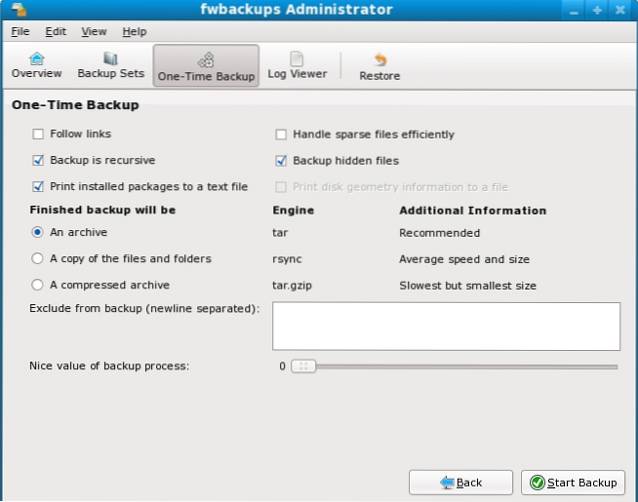 FWbackups ma być prosty w użyciu, co znajduje odzwierciedlenie w jego interfejsie. Wszystko wydaje się proste i logiczne, więc początkujący nie powinni mieć problemów z używaniem go. Dzięki FWbackups możesz utworzyć jednorazową kopię zapasową lub skonfigurować cykliczne kopie zapasowe. Mogą to być pliki archiwalne lub bezpośrednie kopie hierarchii twojego systemu plików.
FWbackups ma być prosty w użyciu, co znajduje odzwierciedlenie w jego interfejsie. Wszystko wydaje się proste i logiczne, więc początkujący nie powinni mieć problemów z używaniem go. Dzięki FWbackups możesz utworzyć jednorazową kopię zapasową lub skonfigurować cykliczne kopie zapasowe. Mogą to być pliki archiwalne lub bezpośrednie kopie hierarchii twojego systemu plików.
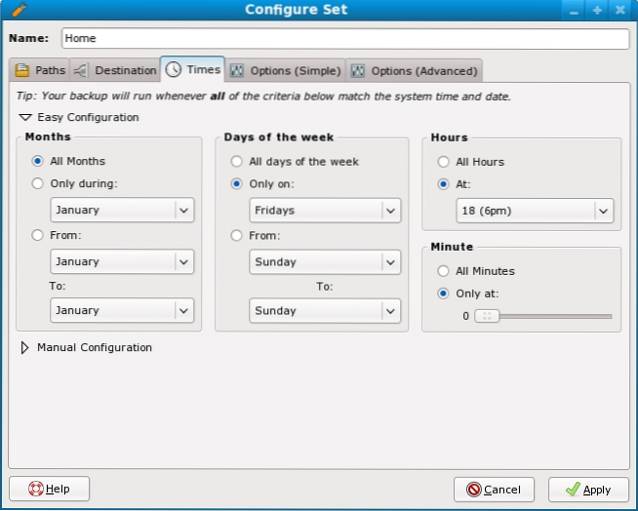 Najlepszą częścią FWbackups jest okno dialogowe planowania, które ułatwia automatyzację tworzenia kopii zapasowych. FWbackups może również wyeksportuj listę zainstalowanych pakietów w systemie, pod warunkiem, że Twoja dystrybucja Linuksa używa dpkg, RPM lub Pacman.
Najlepszą częścią FWbackups jest okno dialogowe planowania, które ułatwia automatyzację tworzenia kopii zapasowych. FWbackups może również wyeksportuj listę zainstalowanych pakietów w systemie, pod warunkiem, że Twoja dystrybucja Linuksa używa dpkg, RPM lub Pacman.
Ściągnij
Warto sprawdzić:
UrBackup - umożliwia zarządzanie kopiami zapasowymi aktywnego systemu plików z poziomu interfejsu internetowego
Synbak - wielofunkcyjne opakowanie dla różnych narzędzi (rsync, tar, bazy danych SQL, a nawet kopie zapasowe na taśmach)
Do klonowania dysków i odzyskiwania po awarii
10. Partimage
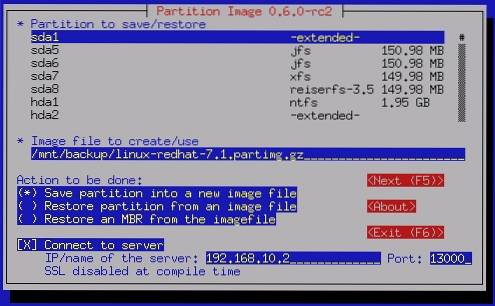 Partimage nie jest Twoim codziennym narzędziem do tworzenia kopii zapasowych. Mimo to służy bardzo ważnemu celowi. Partimage może klonuj całe partycje, ale robi to poprzez kopiowanie tylko używanych bloków, aby zaoszczędzić miejsce. Jest kilka ograniczeń, o których powinieneś wiedzieć. Na przykład nie obsługuje systemów plików ext4 i btrfs i nie powinieneś klonować zamontowanej partycji. Zamiast tego zaleca się uruchamianie Partimage z bootowalnego systemu Live.
Partimage nie jest Twoim codziennym narzędziem do tworzenia kopii zapasowych. Mimo to służy bardzo ważnemu celowi. Partimage może klonuj całe partycje, ale robi to poprzez kopiowanie tylko używanych bloków, aby zaoszczędzić miejsce. Jest kilka ograniczeń, o których powinieneś wiedzieć. Na przykład nie obsługuje systemów plików ext4 i btrfs i nie powinieneś klonować zamontowanej partycji. Zamiast tego zaleca się uruchamianie Partimage z bootowalnego systemu Live.
Możesz go użyć do przywrócenia systemu Linux w przypadku poważnej awarii lub do przenieść istniejącą instalację na inny komputer z nienaruszonymi wszystkimi aplikacjami i ustawieniami.
Ściągnij
11. Clonezilla
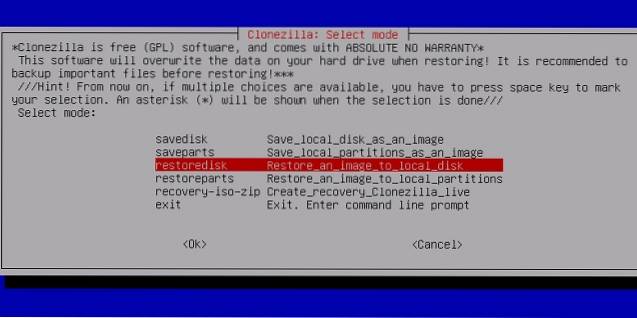 Clonezilla to potężne narzędzie, które umożliwia tworzenie obrazów dysków lub bezpośrednio klonować jeden dysk na inny. Podobnie jak Partimage, kopiuje tylko używane części partycji lub dysku i nie powinno być używane na zamontowanym systemie plików. Jednakże to obsługuje więcej typów systemów plików niż Partimage, w tym ext4 i btrfs. Obsługiwane są również struktury partycji MBR i GPT, a także UEFI.
Clonezilla to potężne narzędzie, które umożliwia tworzenie obrazów dysków lub bezpośrednio klonować jeden dysk na inny. Podobnie jak Partimage, kopiuje tylko używane części partycji lub dysku i nie powinno być używane na zamontowanym systemie plików. Jednakże to obsługuje więcej typów systemów plików niż Partimage, w tym ext4 i btrfs. Obsługiwane są również struktury partycji MBR i GPT, a także UEFI.
Możesz użyć Clonezilla, aby utworzyć dysk odzyskiwania podobny do naprawy systemu Windows. Wreszcie, jeśli chcesz jednocześnie klonować partycje między wieloma komputerami, Clonezilla Server Edition może wykonać to zadanie.
Ściągnij
12. Ponów kopię zapasową
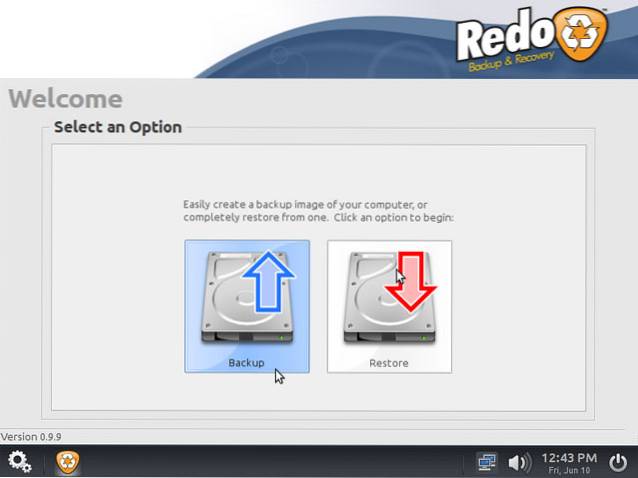 Jeśli wolisz pracować z bardziej nowocześnie wyglądającymi interfejsami, Twoim ulubionym z tej sekcji będzie Redo Backup. To działa jako samodzielny system Live, i możesz wykonać kopię zapasową całego dysku twardego lub tylko wybranych partycji. Dzięki Redo Backup możesz przywrócić swoje kopie zapasowe na inny dysk lokalny, dysk zewnętrzny, a nawet do udostępnionej lokalizacji sieciowej.
Jeśli wolisz pracować z bardziej nowocześnie wyglądającymi interfejsami, Twoim ulubionym z tej sekcji będzie Redo Backup. To działa jako samodzielny system Live, i możesz wykonać kopię zapasową całego dysku twardego lub tylko wybranych partycji. Dzięki Redo Backup możesz przywrócić swoje kopie zapasowe na inny dysk lokalny, dysk zewnętrzny, a nawet do udostępnionej lokalizacji sieciowej.
Ściągnij
Warto sprawdzić:
Odpręż się i odzyskaj - pełne kopie zapasowe systemu lub obrazy ratunkowe
Do przechowywania zdalnego i kopii zapasowych w chmurze
13. SparkleShare
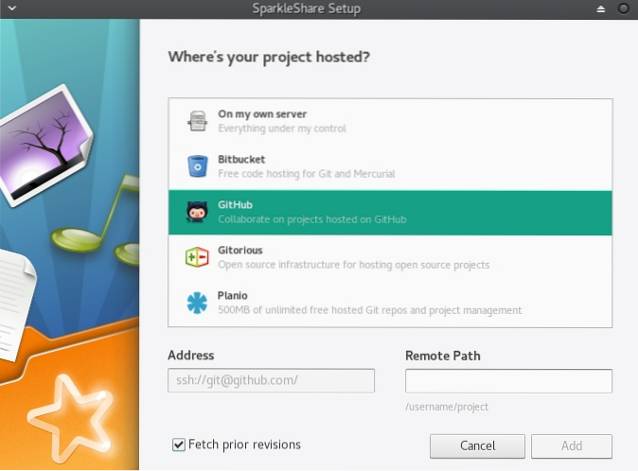 SparkleShare to fajny sposób utrzymuj synchronizację plików, i może być szczególnie przydatne podczas współpracy nad projektem, który wymaga kontroli wersji. SparkleShare tworzy folder na twoim komputerze i wszystko, co musisz zrobić, to upuścić w nim pliki i foldery, które chcesz skopiować.
SparkleShare to fajny sposób utrzymuj synchronizację plików, i może być szczególnie przydatne podczas współpracy nad projektem, który wymaga kontroli wersji. SparkleShare tworzy folder na twoim komputerze i wszystko, co musisz zrobić, to upuścić w nim pliki i foldery, które chcesz skopiować.
Możesz hostować pliki na własnym serwerze lub polegać na Github i Bitbucket. Oczywiście to podejście nie jest przeznaczone do tworzenia pełnych kopii zapasowych systemu, ale może sprawić, że plik projekty projektowe i rozwojowe dużo łatwiejsze w zarządzaniu.
Ściągnij
14. Synchronizacja
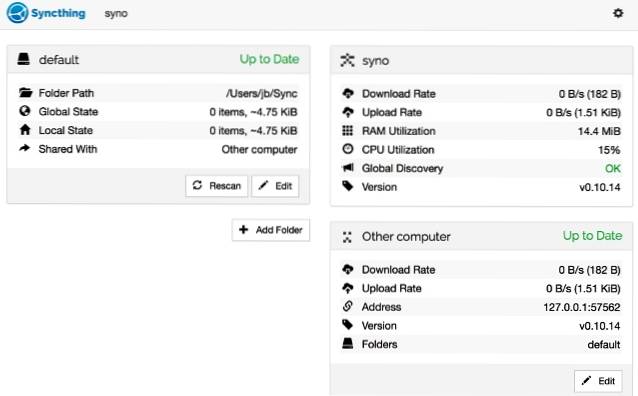 Synchronizacja pozwala synchronizować foldery między urządzeniami w sieci, i możesz nadzorować proces w interfejsie WWW lub z interfejsu GTK. Możesz dodać wiele folderów i urządzeń, monitorować ich stan i oznaczyć pojedynczy folder jako „Główny”, jeśli nie chcesz, aby zmiany dokonane na innych urządzeniach miały na niego wpływ. Można również powiedzieć Syncthing, aby wykluczył określone pliki z kopii zapasowych.
Synchronizacja pozwala synchronizować foldery między urządzeniami w sieci, i możesz nadzorować proces w interfejsie WWW lub z interfejsu GTK. Możesz dodać wiele folderów i urządzeń, monitorować ich stan i oznaczyć pojedynczy folder jako „Główny”, jeśli nie chcesz, aby zmiany dokonane na innych urządzeniach miały na niego wpływ. Można również powiedzieć Syncthing, aby wykluczył określone pliki z kopii zapasowych.
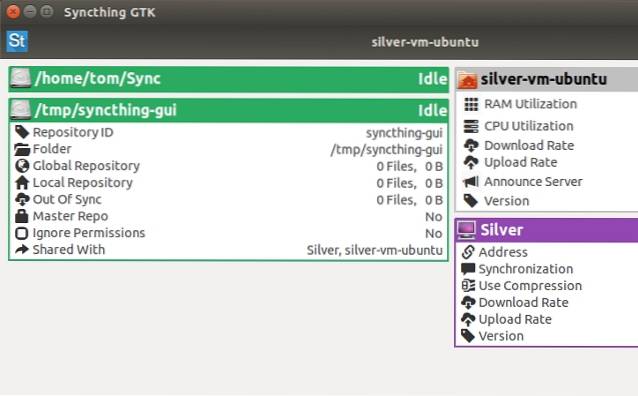 Syncthing skanuje pliki w poszukiwaniu zmian, porównuje ich wersje i aktualizuje foldery na różnych urządzeniach. Wszystko to odbywa się bezpośrednio, z urządzenia na urządzenie, czyli nic nie jest przesyłane na serwery stron trzecich.
Syncthing skanuje pliki w poszukiwaniu zmian, porównuje ich wersje i aktualizuje foldery na różnych urządzeniach. Wszystko to odbywa się bezpośrednio, z urządzenia na urządzenie, czyli nic nie jest przesyłane na serwery stron trzecich.
Ściągnij
15. Rclone
Rclone to punkt kompleksowej obsługi wszystkich głównych usług przechowywania w chmurze. Możesz go używać do kopiowania plików do i z Dropbox, Amazon S3, Microsoft OneDrive, Google Drive i nie tylko. Rclone obsługuje synchronizację w jedną stronę (odzwierciedla źródło do miejsca docelowego) i kopiowanie plików między różnymi usługami (np. Z Dysku Google do Dropbox).
Możesz wykonać kopię zapasową wszystkich plików lub tylko tych, które uległy zmianie, a także opcjonalne szyfrowanie plików. Rclone jest przeznaczony do wygodnego korzystania z emulatora terminala, a oficjalna dokumentacja nauczy Cię, jak to zrobić.
Ściągnij
Warto sprawdzić:
odrive - podobny do rclone z obsługą jeszcze większej liczby usług, ale wymaga konta, a większość funkcji jest dostępna tylko w wersji Premium (8,25 USD miesięcznie)
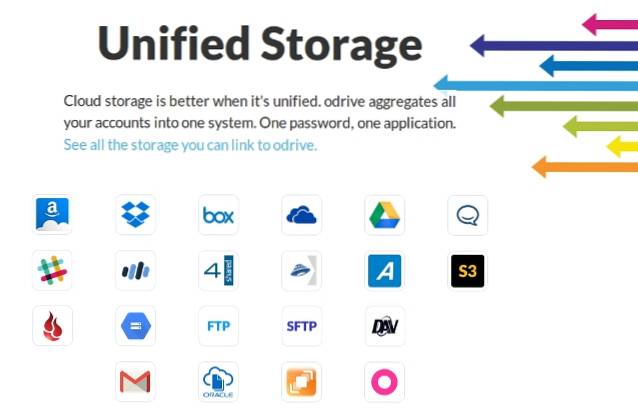
ZOBACZ RÓWNIEŻ: Jak znaleźć pliki i foldery w systemie Linux
Gotowy do wypróbowania tego oprogramowania do tworzenia kopii zapasowych systemu Linux?
Wiele osób trzyma się dowolnej aplikacji do tworzenia kopii zapasowych dostarczanej z systemem operacyjnym i jest to zrozumiałe. Jednak dobrze jest wiedzieć, że są inne opcje na wypadek, gdybyś chciał czegoś więcej. Wypróbowując oprogramowanie do tworzenia kopii zapasowych w systemie Linux, nie zapomnij o bezpieczeństwie danych i nie testuj ich z rzeczywistymi kopiami zapasowymi. Zamiast tego utwórz fikcyjne foldery lub kopie danych i poeksperymentuj z tym.
Na koniec pamiętaj, że naprawdę dobre kopie zapasowe nie są przechowywane na tym samym dysku (lub nawet w tym samym pomieszczeniu), co oryginalne dane, i pozwól, aby ta myśl poprowadziła Cię przez przyszłe kopie zapasowe.
Jak zarządzasz swoimi kopiami zapasowymi? Z jakiego oprogramowania do tworzenia kopii zapasowych korzystasz w systemie Linux? Jeśli znasz jakieś inne świetne aplikacje, o których nie wspomnieliśmy, możesz je polecić w komentarzach.
 Gadgetshowto
Gadgetshowto



